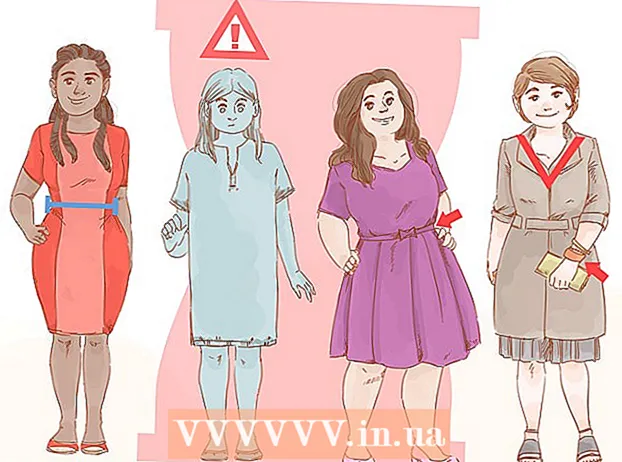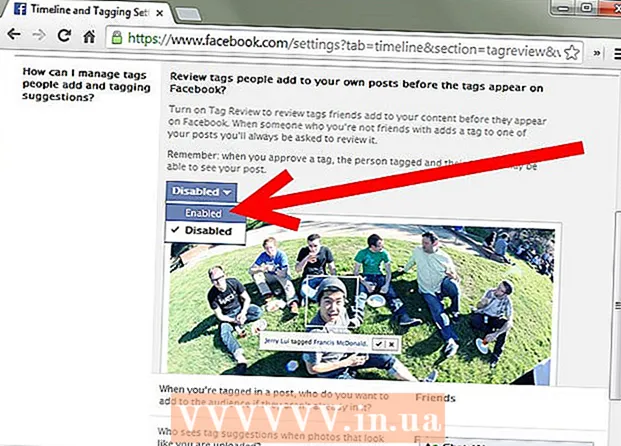Auteur:
Peter Berry
Date De Création:
12 Juillet 2021
Date De Mise À Jour:
1 Juillet 2024

Contenu
Les fichiers avec l'extension ".exe" sont appelés exécutables ou fichiers EXE. Ce sont l'un des formats de fichiers les plus courants sur les systèmes d'exploitation Windows, ils sont utilisés pour installer ou exécuter des logiciels d'application. Les fichiers EXE sont également utilisés pour l'empaquetage et la distribution de petits scripts ou macros, car ils permettent aux utilisateurs de réduire leur travail en un seul fichier et de compresser la taille. Ouvrir un fichier EXE sur Windows est assez simple, mais ouvrir un EXE sur un Mac est un peu plus compliqué. Vous pouvez également extraire le fichier EXE.
Pas
Méthode 1 sur 3: Ouvrez le fichier EXE (Windows)
Double-cliquez sur le fichier EXE pour l'ouvrir. Le fichier EXE est un exécutable sous Windows, conçu pour être exécuté en tant que programme. Double-cliquez sur n'importe quel fichier EXE pour l'ouvrir.
- Si vous avez téléchargé le fichier EXE sur Internet, vous êtes invité à confirmer si vous souhaitez ouvrir le fichier ou non. Méfiez-vous d'ouvrir un fichier EXE à partir d'une source inconnue car il s'agit d'un moyen courant de propager des virus. N'ouvrez jamais un fichier EXE téléchargé à partir d'une pièce jointe, même si vous connaissez l'expéditeur.
- Les fichiers EXE ne s'ouvriront pas correctement s'ils sont conçus pour une ancienne version de Windows. Vous pouvez ajuster les paramètres de compatibilité en cliquant avec le bouton droit sur le fichier, en sélectionnant «Propriétés» et en cliquant sur l'onglet Compatibilité. Vous pouvez définir la version de Windows dans laquelle vous souhaitez exécuter le fichier EXE, mais cela ne garantit pas de résoudre le problème.
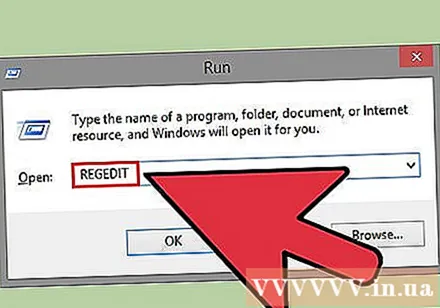
Ouvrez l'Éditeur du Registre si le fichier EXE ne peut pas être exécuté. Si vous recevez un message d'erreur lorsque vous ouvrez un fichier EXE et que vous ne pouvez pas l'ouvrir, il est probable que votre paramètre de registre Windows comporte une erreur. La modification du registre peut être frustrante, mais cela ne prend en fait que quelques minutes.- Pour ouvrir l'Éditeur du Registre, appuyez sur la touche Windows + R et tapez regedit.

Aller vers.. Utilisez la barre de navigation sur le côté gauche de la fenêtre pour ouvrir cette catégorie.
Cliquez avec le bouton droit de la souris sur «(par défaut)» et sélectionnez «Modifier». Une nouvelle fenêtre apparaîtra.
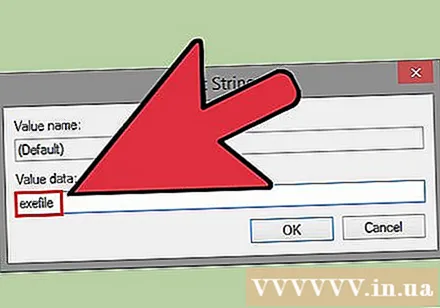
Type.exefiledans le champ "Données de la valeur". Cliquez sur OK pour enregistrer les modifications.
Aller vers.. Utilisez la barre de navigation sur le côté gauche de la fenêtre pour ouvrir cette catégorie.
Faites un clic droit sur "(par défaut)" et choisissez "Modifier". Une nouvelle fenêtre apparaîtra.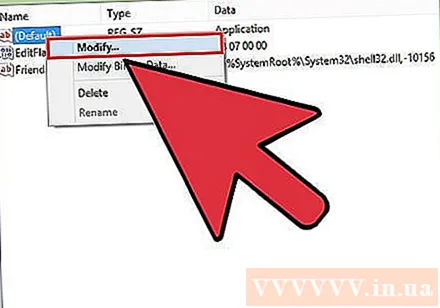
Importer.’%1’ %*dans le champ "Données de la valeur". Cliquez sur le bouton OK pour enregistrer les modifications.
Aller vers.. Utilisez la barre de navigation sur la gauche pour ouvrir cette catégorie.
Faites un clic droit sur "(par défaut)" et choisissez "Modifier". Une nouvelle fenêtre apparaîtra.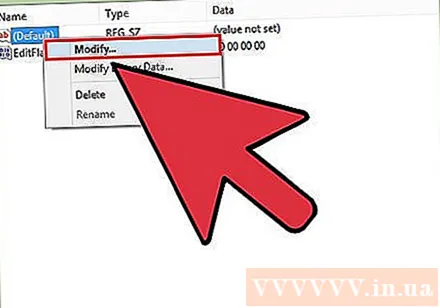
Importer.’%1’ %*dans le champ "Données de la valeur". Cliquez sur OK pour enregistrer les modifications.
Redémarrer le PC. Après avoir modifié les 3 éléments ci-dessus, fermez l'Éditeur du Registre et redémarrez votre ordinateur. Vous pouvez maintenant ouvrir le fichier EXE. Il est conseillé de rechercher la cause du problème dès le début. Votre ordinateur peut être infecté par un virus ou un logiciel malveillant, qui continuera à provoquer la même erreur à l'avenir. Cliquez sur cet article pour savoir comment rechercher et supprimer les virus. publicité
Méthode 2 sur 3: ouvrez le fichier EXE (OS X)
Apprenez le processus. Les fichiers EXE ne sont pas conçus pour OS X, vous avez donc besoin d'un logiciel spécial pour les exécuter. Vous devez installer l'utilitaire open source "wine" pour ajouter un "shell" Windows au fichier EXE, leur permettant d'accéder aux fichiers Windows importants pour ouvrir le fichier. L'utilitaire wine ne peut pas ouvrir tous les fichiers EXE de Windows, mais en fonction du fichier, choisissez l'utilitaire. Vous n'avez pas besoin d'un disque Windows pour installer wine.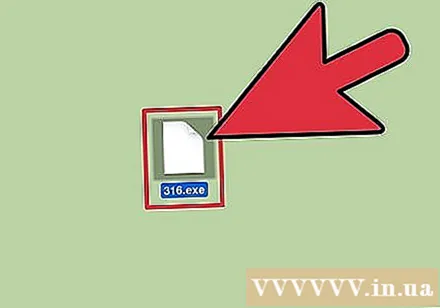
Téléchargez et installez Xcode depuis le Mac App Store. C'est l'outil de développement gratuit indispensable pour éditer le code logiciel. Vous n'utiliserez pas directement les outils que vous installerez pour ouvrir le fichier EXE en fonction de celui-ci.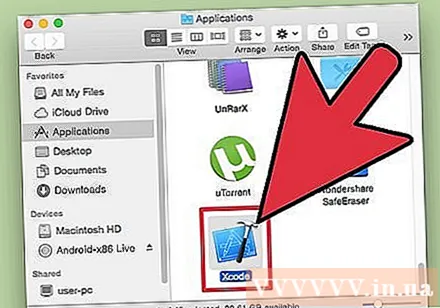
- Lancez Xcode une fois qu'il a chargé, puis cliquez sur le menu "Xcode". Sélectionnez "Préférences" et cliquez sur l'onglet "Téléchargements". Cliquez sur le bouton Installer à côté de "Outils de ligne de commande".
Téléchargez et installez MacPorts. Ceci est un add-on gratuit pour simplifier le processus d'édition, utilisé pour construire votre version wine. Vous pouvez télécharger MacPorts à partir du site. Cliquez sur le chemin correspondant à la version d'OS X que vous utilisez, puis double-cliquez sur le fichier.pkg téléchargé sur votre ordinateur pour installer MacPorts.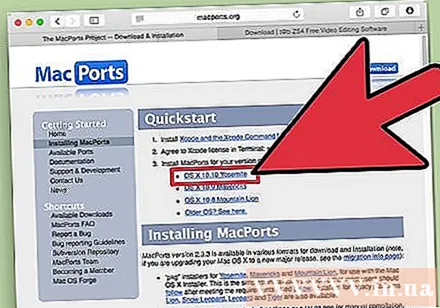
Ouvrez le terminal. Vous devez utiliser Terminal pour régler les paramètres MacPorts. Vous pouvez ouvrir le terminal dans le dossier Utilitaires.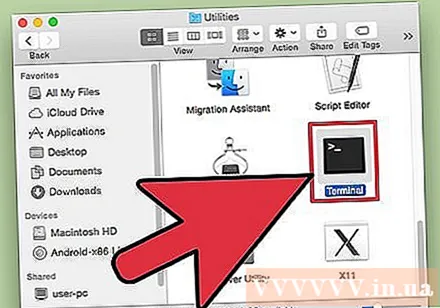
Copiez et collez les commandes suivantes. Copiez la commande dans la fenêtre Terminal et appuyez sur la touche Retour:
Saisissez le mot de passe administrateur. Vous êtes invité à entrer un mot de passe administrateur avant d'exécuter la commande. Lorsque vous tapez le mot de passe, vous ne verrez rien. Appuyez sur la touche Retour après avoir saisi le mot de passe. Sans le mot de passe d'un compte administrateur, le processus échouera.
Copiez et collez les commandes suivantes. C'est la commande qui indique à MacPorts si votre système d'exploitation est 64 bits. Collez la commande suivante et appuyez sur la touche Retour:
Saisissez une commande pour accepter les conditions Xcode. Cette commande rapide informe Xcode que vous avez accepté les termes du programme, vous permettant de compiler le code. Fermez et rouvrez la fenêtre Terminal après avoir exécuté cette commande: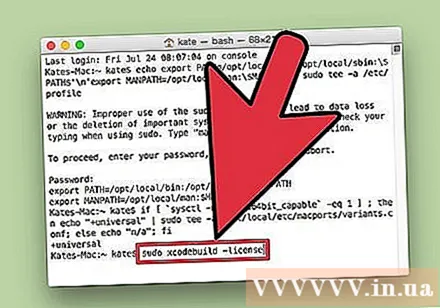
- sudo xcodebuild -license
Entrez la commande pour installer wine. Après avoir ouvert à nouveau la fenêtre du Terminal, vous pouvez installer wine. Vous pouvez être invité à entrer un mot de passe administrateur. L'installation prendra un certain temps. Lorsque vous revenez dans l'entrée Terminal, le processus est terminé:
- sudo port installer wine
Accédez à l'emplacement du fichier EXE. Utiliser la commande CD pour accéder à l'emplacement du fichier EXE stocké sur le Mac. Vous devez le faire via le terminal.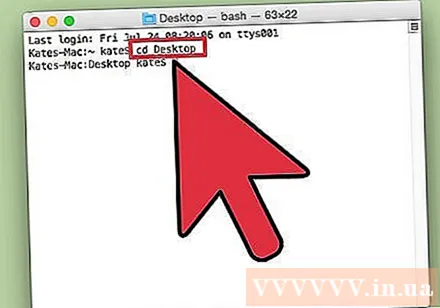
Utilisez wine pour exécuter le fichier EXE. Entrez la commande suivante pour ouvrir un fichier EXE enregistré dans un dossier ouvert. Au lieu de, remplacez nom de fichier par nom de fichier:
- du vin nom de fichier.EXE
Utilisez le programme comme d'habitude. Si le fichier EXE est un programme autonome, vous pouvez l'utiliser immédiatement. S'il s'agit du fichier d'installation d'un programme, vous devrez suivre le même processus que sur Windows.
- Tous les programmes ne fonctionnent pas avec le vin. Pour la liste complète des programmes compatibles, visitez la page.
Ouvrez le programme qui vient d'être installé. Si vous utilisez le fichier EXE pour installer le programme, vous aurez besoin de wine pour ouvrir le fichier d'installation.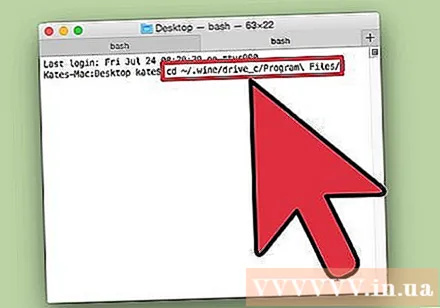
- Type cd ~ / .wine / lecteur_c / Program Files / pour ouvrir le dossier Program Files et le wine est installé.
- Type ls à la liste des programmes installés. Type CD nom du programme pour ouvrir le répertoire du programme. Si la liste des programmes comporte des espaces, vous devez ajouter avant l'écart. Par exemple, Microsoft Office deviendra cd Microsoft Office.
- Type ls à nouveau dans le répertoire du programme pour trouver le fichier EXE.
- Type du vin nom de fichier.EXE pour ouvrir le programme.
Installez la bibliothèque Mono si nécessaire par le programme .NET..NET est le logiciel de bibliothèque pour de nombreux programmes Windows, et Mono est l'alternative que wine peut utiliser. Vous n'installez .NET que s'il le demande.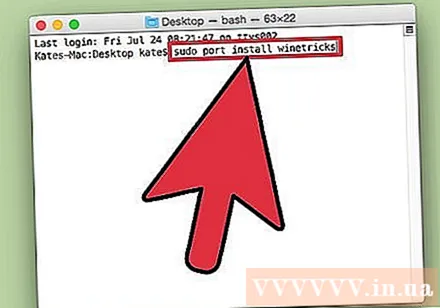
- Type port sudo installer winetricks et appuyez sur la touche Retour.
- Type winetricks mono210 et appuyez sur la touche Retour pour installer Mono.
Méthode 3 sur 3: extraire le fichier EXE
Téléchargez et installez 7-Zip. 7-Zip est un programme d'archivage gratuit et open source pour ouvrir des fichiers EXE similaires à un fichier ZIP ou RAR. Le programme peut extraire de nombreux fichiers EXE, mais pas tous.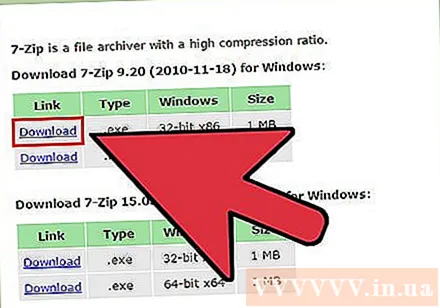
- Vous pouvez télécharger 7-Zip à partir de.
Cliquez sur le fichier EXE et sélectionnez "7-Zip" → "Ouvrir l'archive". Cela ouvrira le fichier dans une fenêtre d'archive 7-Zip. Si vous cliquez avec le bouton droit sur le fichier sans l'option 7-Zip, ouvrez 7-Zip dans le menu Démarrer et accédez au fichier EXE que vous souhaitez ouvrir.
- 7-Zip ne peut pas ouvrir tous les fichiers EXE. Vous pouvez recevoir un message d'erreur lors de l'ouverture d'un fichier EXE. Vous pouvez utiliser un autre programme de décompression, tel que WinRAR, mais il est fort probable que vous ne puissiez toujours pas ouvrir le fichier car il a été modifié pour la première fois.
Accédez au fichier que vous souhaitez extraire. Lorsque vous ouvrez le fichier EXE dans 7-Zip, une liste des fichiers et dossiers contenant le fichier EXE s'affiche. Vous pouvez double-cliquer sur le dossier pour afficher les fichiers à l'intérieur. Vous pouvez sélectionner plusieurs fichiers en maintenant la touche Ctrl enfoncée et en cliquant sur chaque fichier.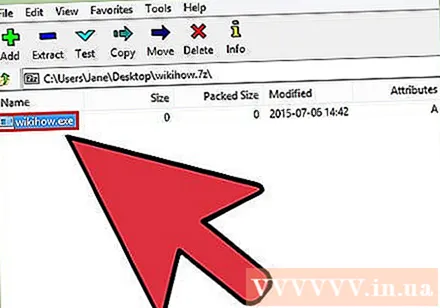
Cliquez sur le bouton "Extraire" et sélectionnez le fichier. Il vous sera demandé de sélectionner un emplacement, s'il est laissé par défaut, le fichier sera extrait à l'emplacement actuel. publicité